Восстановление удаленных файлов и папок в OneDrive
Applies To
OneDrive для бизнеса SharePoint Server по подписке SharePoint Server 2019 Office для бизнеса OneDrive (для работы или учебы) Office.com OneDrive (для дома или персональный) OneDrive (для работы или учебы), предоставляемый 21Vianet OneDrive для Mac OneDrive для WindowsЕсли вы случайно удалили файл или папку в OneDrive, вы можете восстановить их позже из корзины OneDrive, а если вы являетесь подписчикомMicrosoft 365, вы даже можете восстановить весь OneDrive , если что-то пойдет не так.
Примечания:
-
Сведения о восстановлении более старой версии файла см. в статье Восстановление предыдущей версии файла в OneDrive.
-
Сведения о восстановлении удаленного файла или папкиSharePoint см. в статье Восстановление элементов из корзины SharePoint.

Примечание: В видео показана рабочая или учебная учетная запись OneDrive. В этом видео показано , как удалить или восстановить файлы с помощью учетной записи Майкрософт.
Перейдите на веб-сайт OneDrive и войдите с помощью учетной записи Майкрософт, рабочей или учебной учетной записи.
Совет: Получите технический опыт с помощью Business Assist. Обратитесь к нашим консультантам для малого бизнеса, чтобы помочь в создании продуктов Microsoft 365 для вас и всех сотрудников вашего бизнеса. Дополнительные сведения.
-
В области навигации выберите Корзина.
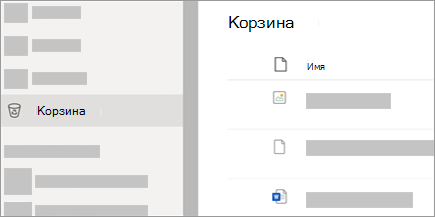
-
Выберите файлы или папки, которые требуется восстановить, наведите указатель на каждый элемент и щелкните появившемся поле проверка кружка, а затем нажмите кнопку Восстановить.
Примечания:
-
Если вы вошли вOneDrive с помощью личной учетной записи Майкрософт, элементы в корзине автоматически удаляются через 30 дней после их добавления в нее. Файлы, удаленные из личного хранилища, отображаются в корзине, только если личное хранилище разблокировано перед проверкой корзины. Можно использовать команду Показать элементы в личном хранилище в корзине, чтобы разблокировать личное хранилище и просмотреть эти элементы.
-
Если вы вошли в систему с помощью рабочей или учебной учетной записи, элементы в корзине автоматически удаляются через 93 дня, если администратор не изменил параметр. См. дополнительные сведения о сроке хранения удаленных элементов для таких учетных записей.
-
Восстановление удаленных файлов или папок с компьютера
Если вы удалили файлы или папки из OneDrive, проверка корзину (Windows) или корзину (Mac), чтобы узнать, есть ли там файлы.
Примечания:
-
Удаленные файлы только в сети (

-
Если вы получили письмо или уведомление с текстом "Папка [имя папки] была удалена из OneDrive", это означает, что общая папка удалена. Вы не сможете восстановить папку, к которой вам был предоставлен общий доступ. Если вы предоставили общий доступ к папке другим пользователям и они удалили ее содержимое, вы можете найти содержимое в своей корзине.
-
Чтобы восстановить файлы из корзины в Windows, откройте корзину, выберите файлы или папки, которые требуется восстановить, а затем щелкните их правой кнопкой мыши и выберите Восстановить. Файл или папка будут восстановлены в исходной папке.
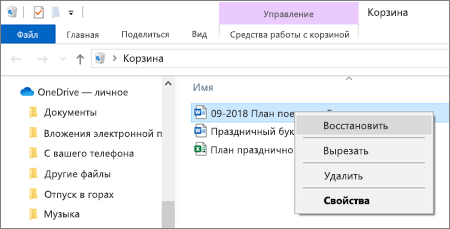
-
Чтобы восстановить файлы из корзины на компьютере Mac, откройте корзину, выберите файлы или папки, которые требуется восстановить, а затем щелкните их правой кнопкой мыши и выберите команду Вернуть. Файл или папка будут восстановлены в исходной папке.
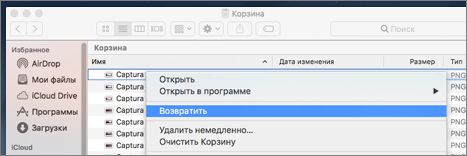
Подробнее
Дополнительные сведения
|
|
Обратитесь в службу поддержки Получите помощь по своей учетной записи Майкрософт и подпискам, посетив раздел Справка по учетной записи и выставлению счетов. Чтобы получить техническую поддержку, Обратитесь в службу поддержки Майкрософт, введите свою проблему и выберите Техническая поддержка. Если вам по-прежнему нужна помощь, выберитеОбратитесь в службу поддержки, чтобы получить наилучший вариант поддержки. |
|
|
|
Администраторы Администраторы должны просматривать Справку для администраторов OneDrive, Техническое сообщество OneDrive или обратиться в Службу поддержки Microsoft 365 для бизнеса. |












